win10系统眼睛保护色怎么操作
现实生活中,我们经常需要使用到电脑,所以对眼睛的保护就显得格外重要了,win10系统也推出了人性化功能,win10系统可以调节眼睛保护色,那么win10系统眼睛保护色怎么操作呢?其实win10系统眼睛保护色操作方法还是比较简单的,我们一起来看看win10系统眼睛保护色怎么设置吧。
win10系统眼睛保护色怎么操作?方法如下:
1、首先右击开始菜单选择运行,输入regedit,点击确定。
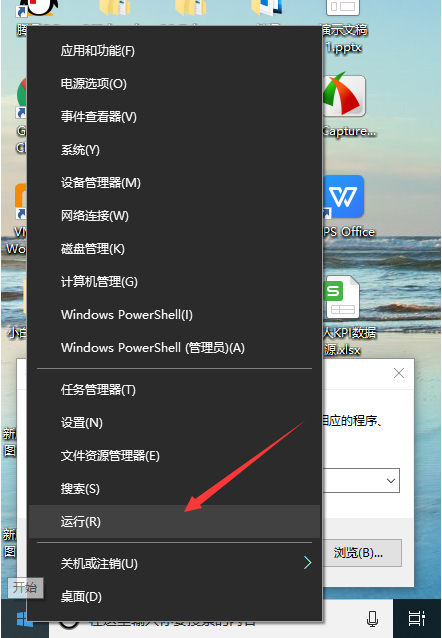
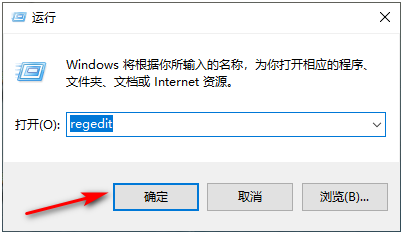
2、进入后依次展开“计算机HKEY_CURRENT_USERControl PanelColors选项。
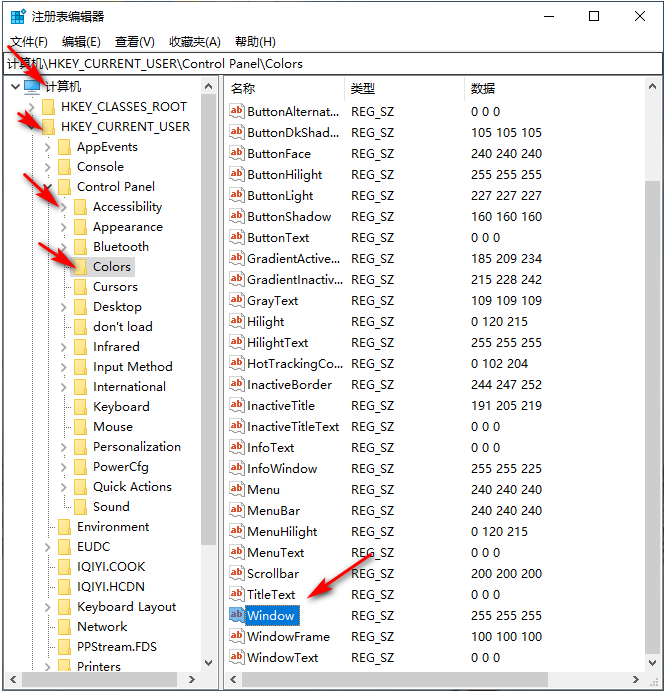
3、之后在Colors文件夹中右击【windows】选择修改即可。
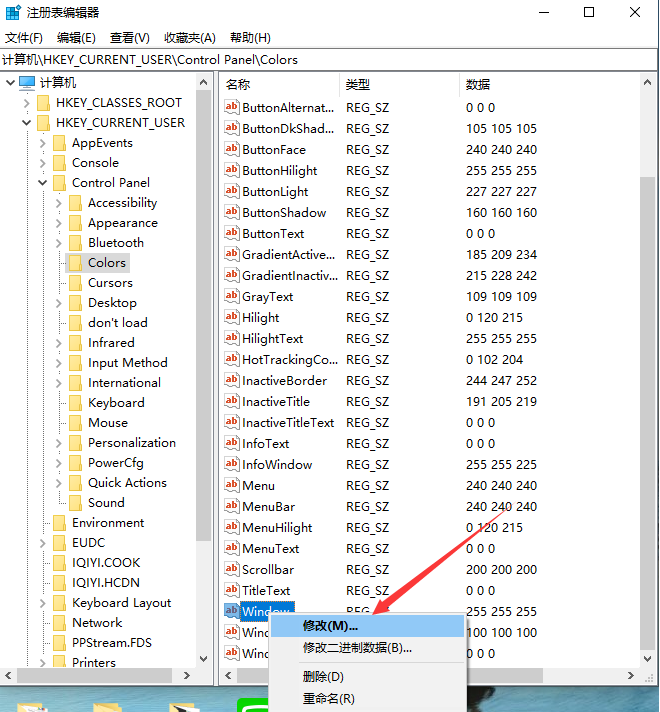
4、将数值数据改为【202 234 206】,点击确定。
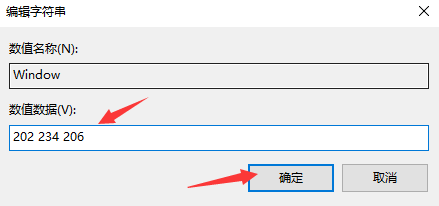
5、修改后重启计算机即可生效。
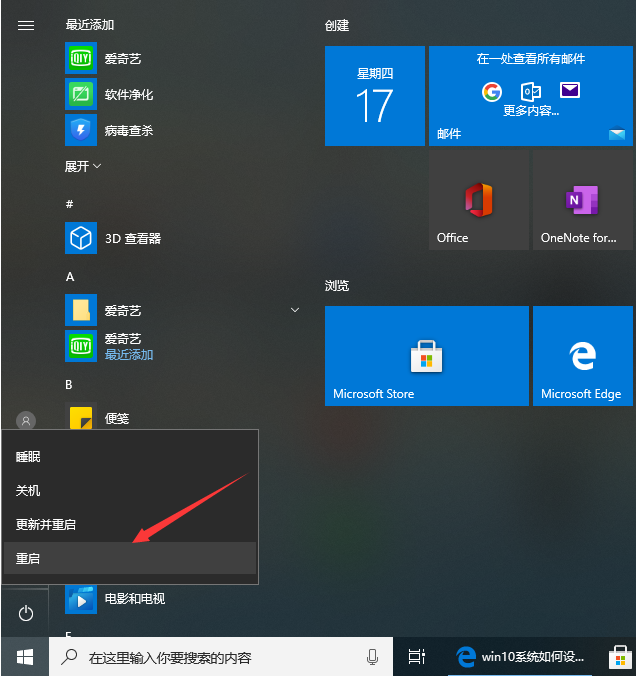
以上就是小编带来的win10系统眼睛保护色怎么操作的全部内容,希望可以提供帮助。
以上是win10系统眼睛保护色怎么操作的详细内容。更多信息请关注PHP中文网其他相关文章!
本站声明
本文内容由网友自发贡献,版权归原作者所有,本站不承担相应法律责任。如您发现有涉嫌抄袭侵权的内容,请联系admin@php.cn

热AI工具

Undresser.AI Undress
人工智能驱动的应用程序,用于创建逼真的裸体照片

AI Clothes Remover
用于从照片中去除衣服的在线人工智能工具。

Undress AI Tool
免费脱衣服图片

Clothoff.io
AI脱衣机

AI Hentai Generator
免费生成ai无尽的。

热门文章
R.E.P.O.能量晶体解释及其做什么(黄色晶体)
1 个月前
By 尊渡假赌尊渡假赌尊渡假赌
R.E.P.O.最佳图形设置
1 个月前
By 尊渡假赌尊渡假赌尊渡假赌
刺客信条阴影:贝壳谜语解决方案
2 周前
By DDD
R.E.P.O.如果您听不到任何人,如何修复音频
1 个月前
By 尊渡假赌尊渡假赌尊渡假赌
R.E.P.O.聊天命令以及如何使用它们
1 个月前
By 尊渡假赌尊渡假赌尊渡假赌

热工具

记事本++7.3.1
好用且免费的代码编辑器

SublimeText3汉化版
中文版,非常好用

禅工作室 13.0.1
功能强大的PHP集成开发环境

Dreamweaver CS6
视觉化网页开发工具

SublimeText3 Mac版
神级代码编辑软件(SublimeText3)





